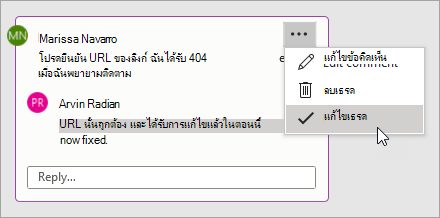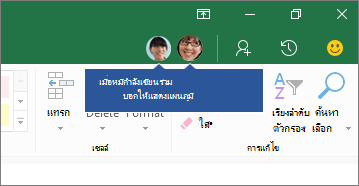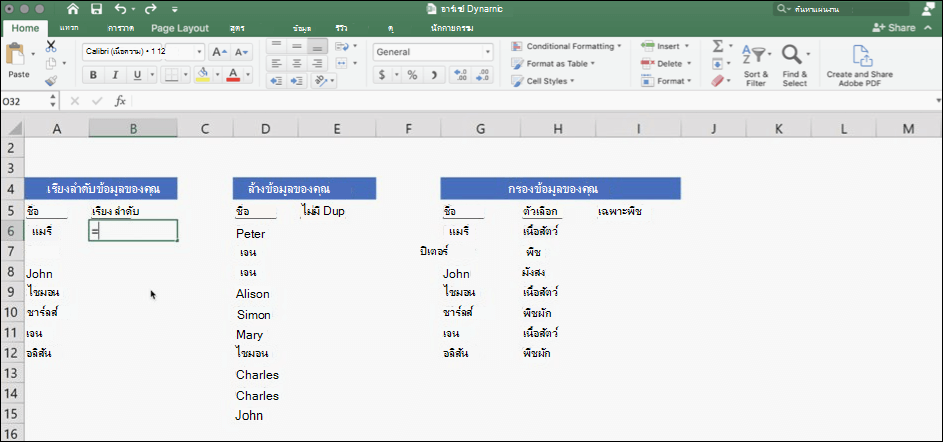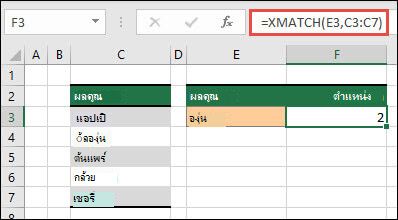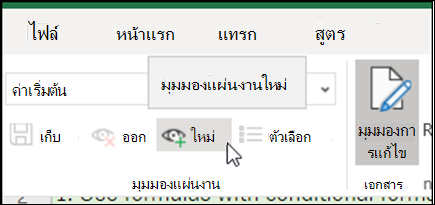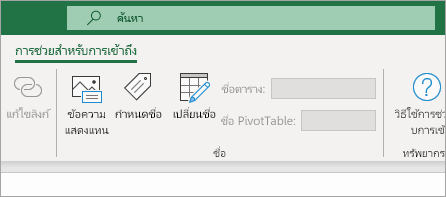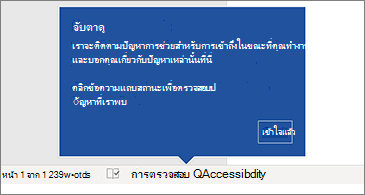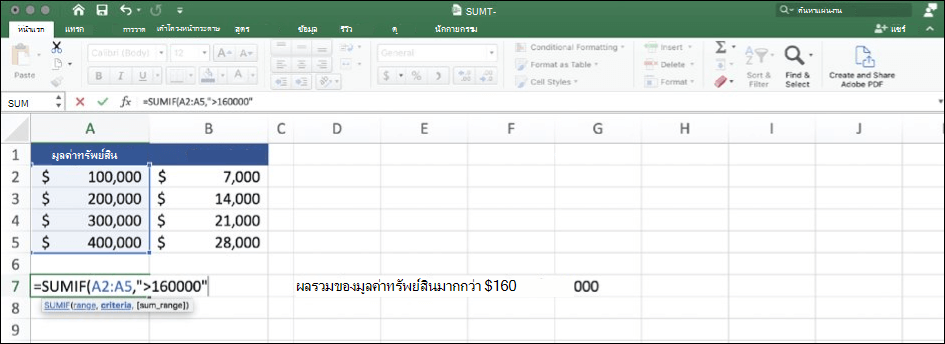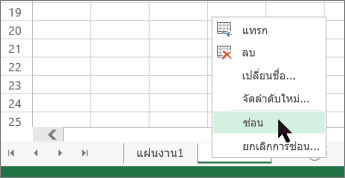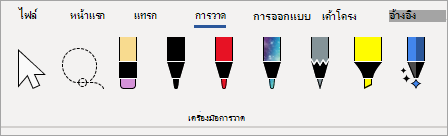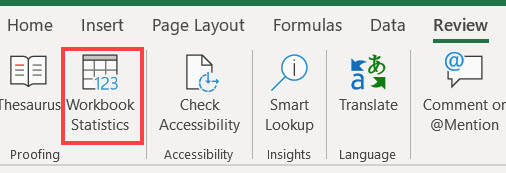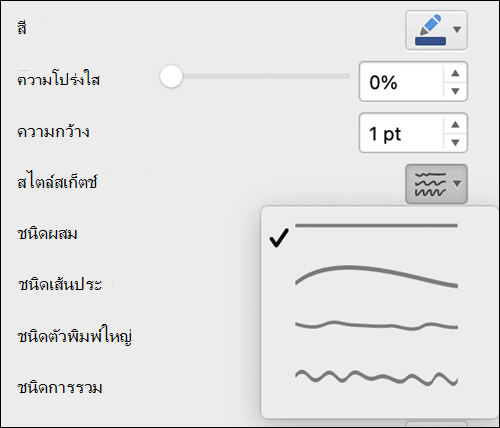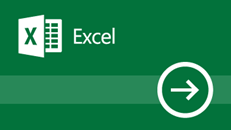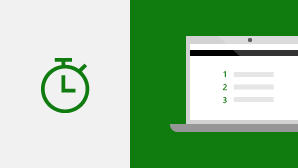Excel 2021 สำหรับ Windows ช่วยให้คุณทำงานร่วมกับผู้อื่นและวิเคราะห์ข้อมูลได้อย่างง่ายดายด้วยความสามารถ Excel ใหม่ ซึ่งรวมถึงฟังก์ชันการร่วมเขียน, Dynamic Arrays, XLOOKUP และ LET
หมายเหตุ: ฟีเจอร์บางรายการที่ระบุไว้ด้านล่างจะไม่รวมอยู่ใน Excel LTSC 2021 สำหรับลูกค้าเชิงพาณิชย์ จะมีการระบุในฟีเจอร์แต่ละรายการเหล่านั้นหากไม่สามารถใช้ได้กับ Excel LTSC 2021 สำหรับลูกค้าเชิงพาณิชย์
การเขียนร่วม
คุณและผู้ร่วมงานของคุณสามารถเปิดและใช้งานเวิร์กบุ๊ก Excel เดียวกันได้ ซึ่งเรียกว่าการเขียนร่วม เมื่อคุณเขียนร่วม คุณสามารถดูการเปลี่ยนแปลงของกันและกันได้อย่างรวดเร็วในเวลาไม่กี่วินาที
หมายเหตุ: การร่วมเขียนไม่พร้อมใช้งานใน Excel LTSC 2021

ทำงานร่วมกันได้ดีขึ้นด้วยข้อคิดเห็นที่ทันสมัย
คุณสามารถควบคุมได้เมื่อคุณส่งข้อคิดเห็นให้กับผู้เขียนร่วมของคุณ และทำงานอย่างมีประสิทธิภาพด้วยประสบการณ์การแสดงข้อคิดเห็นอย่างสม่ำเสมอในเวิร์กบุ๊กของคุณและแอป Office อื่น ๆ
หมายเหตุ: ข้อคิดเห็นแบบสมัยใหม่ไม่สามารถใช้งานได้ใน Excel LTSC 2021
ทราบว่าใครอยู่ในเวิร์กบุ๊กของคุณ
ดูว่ามีใครอีกบ้างที่ทำงานร่วมกับคุณและอยู่ในส่วนใดของเวิร์กบุ๊ก
หมายเหตุ: ฟีเจอร์นี้ไม่พร้อมใช้งานใน Excel LTSC 2021
การรีเฟรชแบบเห็นภาพ
ทำงานด้วยประสบการณ์การเริ่มต้นที่ทันสมัยและแท็บที่รีเฟรชใหม่ใน Ribbon สัมผัสประสบการณ์สไตล์ที่สะอาดตาและชัดเจนด้วยลักษณะไอคอนโมโนไลน์ ชุดแบบสีกลาง และมุมหน้าต่างที่นุ่มนวลขึ้น การอัปเดตเหล่านี้จะสื่อถึงการดำเนินงานและมอบฟีเจอร์ด้วยภาพง่ายๆ
หมายเหตุ: การรีเฟรชแบบเป็นภาพไม่พร้อมใช้งานใน Excel LTSC 2021
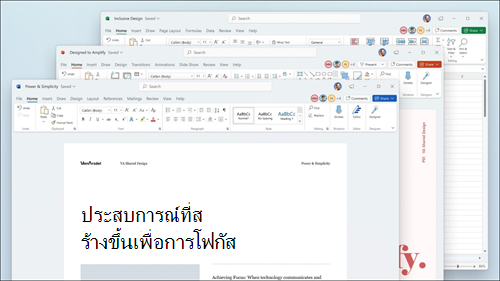
มองซ้าย มองขวา... XLOOKUP มาแล้ว!
ค้นหาทุกสิ่งที่คุณต้องการทีละแถวในตารางหรือช่วงด้วย XLOOKUP
ส่งกลับรายการที่ตรงกันทุกประการตามค่าเริ่มต้น โดยไม่จําเป็นต้องระบุ

ฟังก์ชัน LET
ฟังก์ชัน LET จะกําหนดชื่อให้กับผลลัพธ์การคํานวณ การทำเช่นนี้ช่วยให้สามารถจัดเก็บการคํานวณระดับกลาง ค่า หรือกำหนดชื่อภายในสูตรได้ ชื่อเหล่านี้จะนำไปใช้ภายในขอบเขตของฟังก์ชัน LET เท่านั้น
เช่นเดียวกับตัวแปรในการเขียนโปรแกรม LET จะดําเนินการผ่านไวยากรณ์สูตรดั้งเดิมของ Excel

อาร์เรย์แบบไดนามิก
ฟังก์ชัน XMATCH
ฟังก์ชัน XMATCH จะค้นหารายการที่ระบุในอาร์เรย์หรือช่วงของเซลล์ แล้วส่งกลับตําแหน่งสัมพันธ์ของรายการ
คุณยังสามารถใช้ XMATCH เพื่อส่งกลับค่าในอาร์เรย์ได้
มุมมองแผ่นงาน
สร้างมุมมองแบบปรับแต่งเองในเวิร์กชีต Excel โดยไม่รบกวนผู้อื่น
หมายเหตุ: มุมมองแผ่นงานไม่พร้อมใช้งานใน Excel LTSC 2021
วิธีใหม่ในการเข้าถึงเครื่องมือการช่วยสำหรับการเข้าถึง
Ribbon การช่วยสำหรับการเข้าถึงจะวางเครื่องมือทั้งหมดที่คุณต้องการเพื่อสร้างเนื้อหาที่สามารถเข้าถึงได้ในที่เดียว
หมายเหตุ: Ribbon การช่วยสำหรับการเข้าถึงไม่พร้อมใช้งานใน Excel LTSC 2021
เพิ่มการเข้าถึงเนื้อหาของคุณ
ตัวตรวจสอบการช่วยสำหรับการเข้าถึงจะคอยตรวจสอบเอกสารของคุณและบอกให้คุณรู้ในแถบสถานะเมื่อพบสิ่งที่คุณควรดู ลองใช้โดยการคลิก รีวิว > ตรวจสอบการช่วยสำหรับการเข้าถึง
การปรับปรุงประสิทธิภาพ
สัมผัสประสบการณ์ประสิทธิภาพ ความเสถียร และความเร็วที่ได้รับการปรับปรุงใน Excel
รับการคํานวณที่เร็วขึ้นจากฟังก์ชัน Excel ทั่วไป เช่น SUMIF, COUNTIF และ AVERAGEIF
ยกเลิกการซ่อนหลายแผ่นงานในเวลาเดียวกัน
ไม่จำเป็นต้องยกเลิกการซ่อนแผ่นงานทีละครั้ง—ยกเลิกการซ่อนแผ่นงานที่ซ่อนอยู่ในครั้งเดียว
ดูว่ามีอะไรใหม่ในคลังสื่อ
เรากําลังเพิ่มเนื้อหาสื่อที่หลากหลายมากขึ้นอย่างต่อเนื่องลงในคอลเลกชันเนื้อหาสร้างสรรค์ระดับพรีเมียมของ Office ที่ช่วยให้คุณแสดงตัวตนของคุณ เช่น ไลบรารีรูปภาพในคลัง ไอคอน และอื่นๆ ที่คัดสรรไว้

ค้นหาสิ่งที่คุณต้องการด้วย Microsoft Search
ที่ด้านบนของแอป Microsoft Office บน Windows คุณจะพบกล่อง Microsoft Search ใหม่ เครื่องมือที่มีประสิทธิภาพนี้ช่วยให้คุณค้นหาสิ่งที่ต้องการได้อย่างรวดเร็ว เช่น ข้อความ คำสั่ง วิธีใช้ และอื่นๆ

บันทึกการเปลี่ยนแปลงของคุณทันทีที่เกิดขึ้น
อัปโหลดไฟล์ของคุณไปยัง OneDrive, OneDrive for Business หรือ SharePoint Online เพื่อให้แน่ใจว่าการอัปเดตทั้งหมดถูกบันทึกโดยอัตโนมัติ
หมายเหตุ: การบันทึกอัตโนมัติไม่พร้อมใช้งานใน Excel LTSC 2021

การสนับสนุนสำหรับรูปแบบ OpenDocument (ODF) 1.3
ตอนนี้เรามีการสนับสนุนสำหรับรูปแบบ OpenDocument (ODF) 1.3 แล้ว ข้อมูลจำเพาะของ ODF 1.3 เพิ่มการสนับสนุนฟีเจอร์ใหม่มากมาย
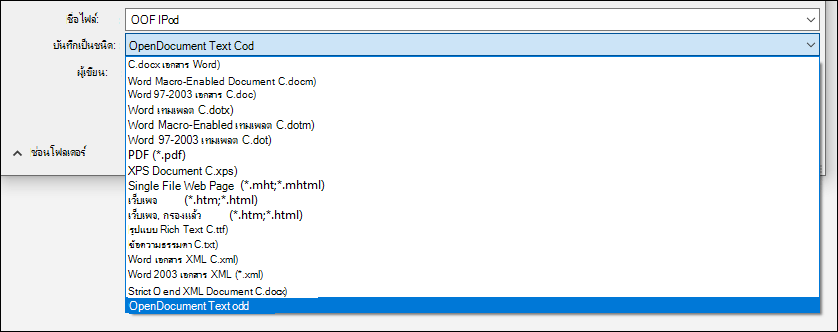
แท็บวาดที่อัปเดตแล้ว
เข้าถึงและเปลี่ยนสีเครื่องมือการใช้หมึกทั้งหมดของคุณได้อย่างรวดเร็ว ทั้งหมดนี้ในที่เดียว
ทำให้การทำงานด้วยหมึกง่ายดายขึ้นโดยใช้การเพิ่มแท็บวาดใหม่: ยางลบจุดไม้บรรทัด และ Lasso
รับข้อมูลสรุปคร่าวๆ เกี่ยวกับสิ่งที่อยู่ในเวิร์กบุ๊กของคุณ
สงสัยว่าเวิร์กชีตหรือเวิร์กบุ๊กของคุณจะมีขนาดใหญ่เพียงใดใช่ไหม Excel มีสถิติเวิร์กบุ๊กเพื่อช่วยเหลือคุณ
เลือกสีที่สมบูรณ์แบบ
จากคําติชมของคุณ เราได้เพิ่มเขตข้อมูลการป้อนข้อมูลใหม่ในกล่องโต้ตอบ สี สําหรับค่าสี Hex ไม่จำเป็นต้องแปลงค่าสี Hex เป็นค่า RGB
สำหรับคุณสมบัติใดๆ ที่คุณสามารถกำหนดสีได้ ขณะนี้ คุณสามารถป้อนค่าสี Hex ในกล่อง Hex ตัวอย่างเช่น #0F4C81 หรือ 444
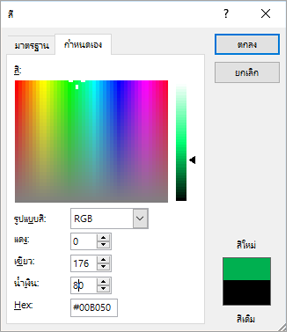
ลองใช้เค้าร่างสไตล์สเก็ตช์
คุณสามารถทําให้รูปร่างในเวิร์กบุ๊กของคุณดูเป็นรูปวาดด้วยมืออย่างไม่เป็นทางการได้ด้วยเค้าร่างสไตล์สเก็ตช์
ลองใช้ตัวเลือกเส้นโค้ง วาดเส้นอิสระ หรือขีดเขียน ภายใต้จัดรูปแบบรูปร่าง > เส้น > สไตล์สเก็ตช์